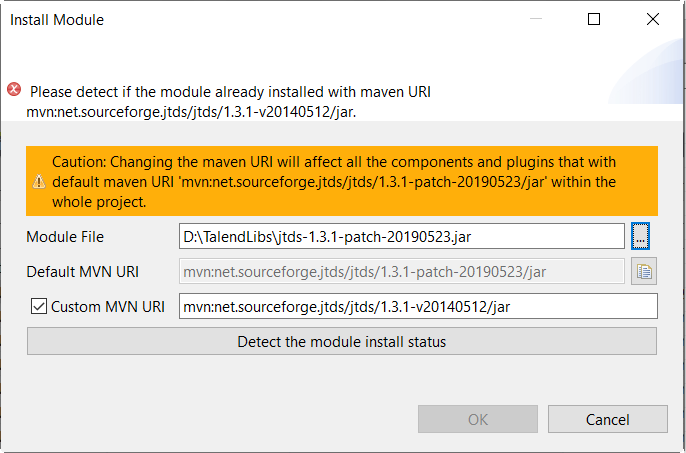Écraser un pilote de base de données en personnalisant l'URI Maven
Si vous avez différentes versions d'un pilote de base de données, vous pouvez écraser la version courante du pilote en personnalisant son URI Maven. Vous pouvez : la mettre à niveau en dernière version ou revenir à une version précédente. Écraser un pilote permet à vos Jobs d'utiliser n'importe quelle version disponible du pilote.
Avant de commencer
Assurez-vous que les versions du pilote que vous utilisez (par exemple, ojdbc14.jar et ojdbc14-9i.jar dans la section précédente) sont disponibles.
Note InformationsRemarque :
- Pour éviter les échecs d'écrasement, assurez-vous que les dépendances du pilote sont résolues.
- Si vous écrasez un pilote à jour (par exemple, en version 2021) et qu'ensuite le Studio Talend effectue une mise à niveau avec une version du pilote plus récente (par exemple, en version 2022), la version la plus récente sera utilisée.
- Si vous écrasez un pilote à l'aide d'un pilote moins récent (par exemple en écrasant la version 2021 avec la version 2020) et que le Studio Talend effectue une mise à niveau en dernière version (par exemple en version 2022), la version plus récente (la version 2022) sera utilisée.
Procédure
Cette page vous a-t-elle aidé ?
Si vous rencontrez des problèmes sur cette page ou dans son contenu – une faute de frappe, une étape manquante ou une erreur technique – dites-nous comment nous améliorer !